万物互联互通下,家里的联网设备越来越多,单一的路由早已满足不了我们日常上网需求,因此多路由组网成为时下主流方案。虽说市面上的路由品牌数不胜数,但是能够实现全屋WiFi的方案并不多,主流的也只有三种,分别是:Mesh组网、PLC组网以及AC+AP组网。


三种全屋WiFi组网方式各有优劣,其中稳定性最高的当属AC+AP,但它需提前布局网线且整体设备昂贵,适合一些“高端”或预算非常充足的“玩家”;Mesh组网的适用性是目前最高的,目前不管是路由大厂还是互联网品牌均有推出Mesh路由产品;PLC组网俗称电力猫,使用的是家中电线组网,优势自然是无需网线,最适合老房子改造全屋WiFi,但正是因为市场需求过于小众,越来越多的厂商已经退出PLC组网路由市场,目前国内唯一在稳定更新迭代PLC路由产品的也只有华为,例如3月份华为便推出了华为Q6 PLC路由。

华为的杀手锏在哪?
正如上文所述,任何全屋WiFi组网方式均有优劣,PLC电力线组网自然也有缺点,当家中大功率电器较多时,比如说微波炉、电暖气、冰箱等工作时,或是插座外接了空气开关,便会对电线中的网络信号传输造成干扰,从而引起网络波动或者速率下降。
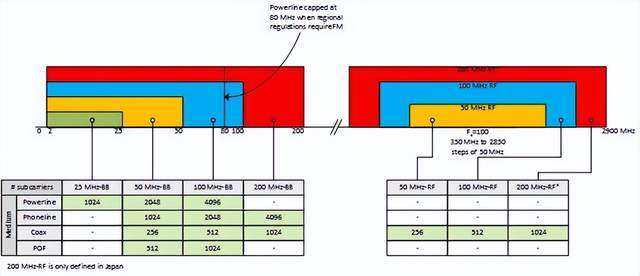

为了最大程度解决这一问题,华为一共推出了两代黑科技。在华为Q2 Pro路由上,华为首发了PLC Turbo传输技术,原本PLC传输是通过电线的零线和火线进行传输,而升级成了PLC Turbo以后,网络传输是使用电线的零线、火线、地线三线传输。地线本身相比火零干扰几乎为零,从而达到增加传输效率的效果;到了华为Q6,首发PLC Turbo2.0技术,凭借自研算法通过AI降噪过滤掉电力线中各种噪音,保证纯净信号传输,大幅提升网络稳定性,同时组网设备大大增加,实现了1个母路由器最多带15个子路由。
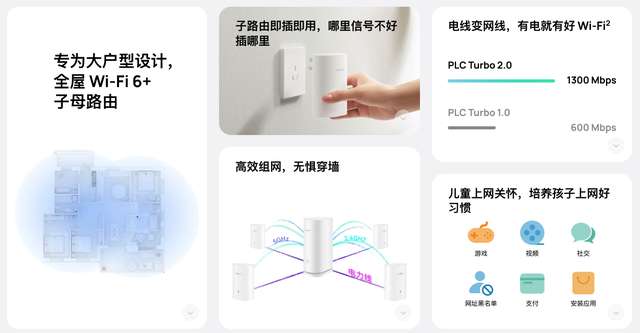

可以看到,华为在PLC技术上不断实现技术突破,而这恰恰是华为不放弃PLC“电力猫”路由的底气。那么华为Q6具体表现如何?近期我也入手了一套,接下来便分享下自己的实际感受。
开箱晒物:体积小巧但重量远超其他产品


作为华为生态一员,华为Q6的包装自然延续了华为的家族风设计,纯白的硬纸壳包装,正面中心位置是产品渲染图,左上角是产品详细名称以及对应的特色功能,例如:全屋WiFi6+、PLC Turbo2.0电线组网以及儿童上网关怀。华为Q6同样搭载的是鸿蒙系统,包装右下角有“Harmony OS”标志。


背面有产品基础参数,华为Q6采用了子母装,主路由型号为WS7290 V2,是一款千兆路由产品;子路由型号为PT9030 V2,为PLC无限拓展器。


包装内除了子母路由外,还有一根三插电源线,之所以从两插升级为三插,上文已经给出答案。华为Q6采用的是PLC Turbo技术,网络传输是使用电线的零线、火线、地线三线传输。地线本身相比火零干扰几乎为零,从而达到增加传输效率的效果。与其它路由不同,华为Q6的电源适配器内置在机身中。线缆本身十分柔软,便于用户后期走线。


除了电源线外,还附赠了一根超五类网线,长度约1m。


华为Q6主路由采用了纯白椭圆柱设计,简约风格,颜值依旧在线。三维尺寸为115*75*190mm,体积上与普通路由相差不大,但重量却达到了575,远超一般路由器。重量不同最大的因素是内置了电源适配器以及内部构造不同。
路由正面靠近底部位置有一颗“H”键,具体作用是一键将支持智联的智能家居设备连上路由器的 Wi-Fi,同时还具有复位键和母路由H键的功能。


靠近底部做了一个塔型分层设计,增加了机身的立体感,同时内凹中隐藏有许多散热格栅,辅助机器散热。


“H”键背面对应的是IO接口,从上往下分别是三个不区分WLAN和LAN网口,重置按键以及梅花电源接口。


电源指示灯位于主路由顶部,同时还有一张“NFC一碰联网”贴纸,只需拿手机轻轻一碰,即可连接,特别适合于家里来朋友,免去了联网复杂的密码输入过程。


子路由采用了固定插座设计(同样是三插),三插接口位于背面靠近顶部位置。体积仅有主路由的5分之一,具体为46.2*66.5*102.5mm,重量约235g。


在子路由的底部增加了一个网口设计,方便有线设备接入,同时在网口附近有一个重置按键。
硬件参数:支持超级组网
主路由:WS7290 V2 子路由:PT9030 V2
无线速率:双频并发2976Mbps,2.4GHz 574Mbps+5GHz 2402Mbps;
无线频段:802.11ax/ac/n/a 2x 2 & 802.11ax/n/b/g 2 x 2,MU-MIMO;
传输标准:2.4 GHz & 5 GHz,支持双频优选;
机身网口:3个10M/100/1000M自适应速率的以太网接口;
网口协议:802.3、802.3u、802.3ab;
机身尺寸:115*75*190mm(主路由)、46.2*66.5*102.5mm(子路由)
配色:白色
RAM:256MB(主路由)、128(子路由);
ROM:128MB(主路由)、128(子路由);


在硬件配置上,华为Q6并没有太多突出的地方,但是在技术层面,PLC Turbo2.0就足以领先整个行业,用时还推出了超级组网功能。华为路由 Q6 子母路由间通过电力线、2.4 GHz WiFi、5 GHz WiFi三条高速通道同时组网,大幅提升中远距离信号覆盖及性能。
使用体验:超级组网,适用性更佳


作为智能路由一员,华为智能路由系统早已发展成熟。这里简单介绍下华为Q6路由的一些特色或者独有的功能。华为路由Q6搭载的是鸿蒙系统,其优势无需过多赘述。华为路由Q6还独家支持HarmonyOS Mesh+,拥有超级组网和超无缝漫游两大功能特性。超级组网指的是不仅支持PLC电力线组网,同时华为Q6还支持5G无线信号的Mesh组网。超无缝漫游则是通过内置9种优化漫游体验技术,让手机等终端设备在移动切换WiFi网络时更顺畅。


在APP控制端,华为Q6同样自带了网络热力图功能。通过调整母路由和各个子路由在户型图中对应的位置,APP会自动生成一个户型网络热力图,可以更加直观地了解自己家各个房间的网络情况,判断不同区域的信号强弱程度。同时在组网选项下能够直观的看到Q6主路由与子路由之间的连接状况,例如我现在就是PLC组网+5G组网,对应的速率为348Mbps和216Mbps,显然着这种环境下PLC电力线组网要优于5G组网。
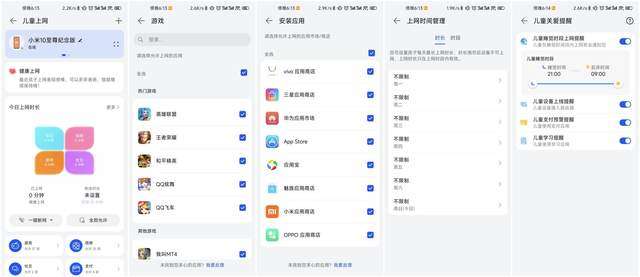

网络一直是一把双刃剑,对儿童生活至关重要,同时也存在较大危害。因此华为Q6这一次针对儿童上网等场景做了一系列的优化。例如可以精准控制儿童上网时长,防止孩子沉迷网络;在使用过程中对支付软件、游戏、视频、社交等各类App软件进行联网限制,同时还能查看儿童上网行为报告,及时了解孩子上网习惯。


在疫情大环境下,网课成为了孩子们学习的重要途径,这无形当中让孩子们有了更多时间接触网络和手机等数码设备。我们都是从孩童时代走过来的,也都清楚孩子的自制力有限,所以有这么一个工具能够帮助我们监督和限制孩子的一些不健康网络行为变得尤其重要。转眼之间,暑假又来了,华为AX6的出现无疑给无数父母做了减负。
信号实测:实战80平小家


测试环境:建筑面积为81平的两室两厅两卫房子,户型示意图里的深褐色为承重墙。华为Q6主路由放置在图中红色三角形标注位置,子路由放置在图中黑色三角形标注位置。测试位置分别是A、B、C、D、E。A点与路由中间没有任何的遮挡物,距离为3.5米左右;B点相隔一面承重墙,距离为3米左右;C点相隔一面普通墙壁,距离为2.5米左右;D点相隔一道木门,距离为6米左右;E点相隔一面承重墙和两面普通墙,距离为7.5米左右。
负载情况:智能家居终端全部切换到测试路由,保持25个终端在线(不进行大流量交互),模拟真实环境;
测试设备:小米手机;
信号强度:穿墙;
测试网络:电信500M光纤;
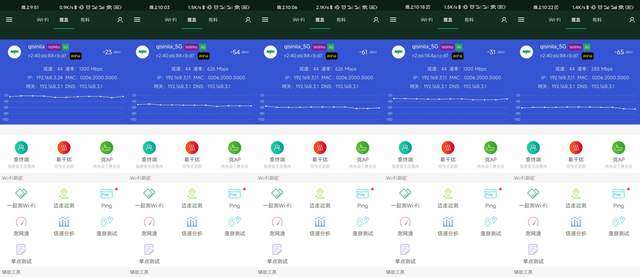

(5G信号强度:图中顺序对应ABCDE位置)
从信号强度表现来看,5处位置均表现良好,在距离华为Q6主路由2米处,信号强度为-23dB,成绩喜人,虽然在B和C处信号强度有所下降,但均处于正常范围内,距离和混凝土墙壁对信号的衰减不可忽视。到了D处,设备自动漫游到了子路由上,信号强度得到了最大程度增强,达到了-31dB。
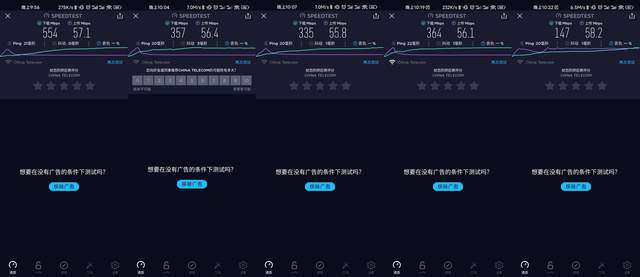

(5G SpeedTest测速:图中顺序对应ABCDE位置)
从速度测试上也能清晰的看到各个位置的网络状况,A处测速在满速状态,B和C点随着信号强度衰减,速率也有所下降,在350Mbps左右。D处的整体速率稍强于B和C处,但也并没有达到500Mbps全速状态。如果按照信号强度表现来看,是应该跑满全速的,之所以出现这种状况还是因为家中大功率设备较多,导致PLC传输有所衰减。E处一直是家里信号的重灾区,但意外的是这次测速居然达到了147Mbps,以往其它路由在这里基本都是5G罢I工状态。
其实只要下行速度超过500Mbps/s,上行超过50Mbps,基本就可以断定速度已经达到了满速,
之所以这样决定是因为下行速度超过500Mbps之后就很难断定是因为路由信号衰减而造成的速度下降还是因为电信光猫自身的压制作用。
PLC组网漫游测试:0丢包
PLC组网除了改善家中各个位置的信号状况,其中还有一个值得注意的点,那就是信号漫游时的网络状况,例如我们在《王者荣耀》中打得正酣,你需要从主卧到生活阳台去拿个物品,此时的走位一定会出现信号切换,如果漫游效果不佳的话,延迟掉线是必然的,所以接下来也简单测试下华为Q6漫游时的具体表现。
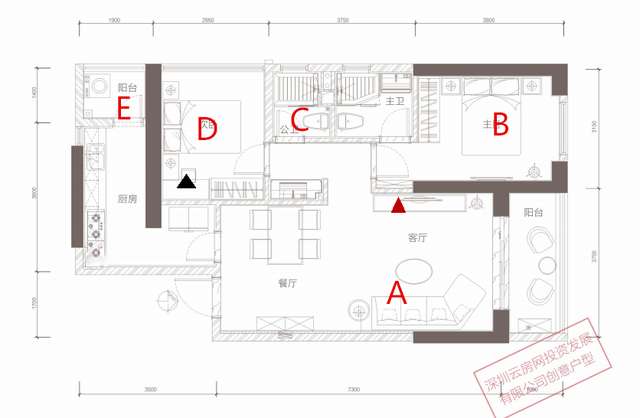

测试环境:建筑面积为81平的两室两厅两卫房子,户型示意图里的深褐色为承重墙。华为Q6主路由放置在图中红色三角形标注位置,子路由放置在图中黑色三角形标注位置。测试位置分别是A、B、C、D、E。A点与路由中间没有任何的遮挡物,距离为3.5米左右;B点相隔一面承重墙,距离为3米左右;C点相隔一面普通墙壁,距离为2.5米左右;D点相隔一道木门,距离为6米左右;E点相隔一面承重墙和两面普通墙,距离为7.5米左右。
负载情况:智能家居终端全部切换到测试路由,保持25个终端在线(不进行大流量交互),模拟真实环境;
测试设备:小米手机;
信号强度:穿墙;
测试网络:电信500M光纤;
走位情况:从A——D(第一次漫游),D——B(第二次漫游),B——D(第三次漫游),D——E(第四次漫游);
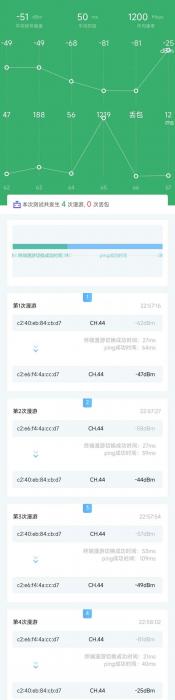

第一次漫游:A处华为Q6主路由的5G信号切换到E处华为Q6子路由的5G信号,耗时27ms,ping成功时间64ms;
第二次漫游:E处华为Q6子路由的5G信号切换到A处华为Q6主路由的5G信号,耗时27ms,ping成功时间39ms;
第三次漫游:A处华为Q6主路由的5G信号切换到E处华为Q6子路由的5G信号,耗时53ms,ping成功时间109ms;
第四次漫游:E处华为Q6子路由的5G信号切换到A处华为Q6主路由的5G信号,耗时21ms,ping成功时间40ms;
而整个漫游过程中,丢包率为0。
总结:小众需求下的精品之作
根植于华为1+8+N个全场景模式,做到全屋智能Wi-Fi 6+,为了实现这一目标,华为采用了一套组合拳打法,除了常规的MESH组网路由产品外,还兼顾老房子的全屋WiFi改造,一直没有放弃电力猫这一技术方案,同时投入大量精力精进技术以突破电力线组网的一些弊端。


从华为Q6的实际体验来看,即使家中开启了微波炉等大功率设备,对网络的影响也几乎感知不到,可见PLC Turbo2.0确实能够有效的过滤掉电力线环境噪声,保证电力猫也能做到快和稳。因此,如果家里是老房子且没有布局网线,那么华为Q6无疑是小白用户的最佳选择。
以上教程由“WiFi之家网”整理收藏!
原创文章,作者:华为路由器,如若转载,请注明出处:https://www.224m.com/205614.html

